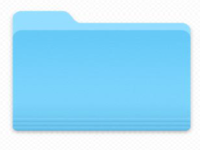Beyond Compare怎么展开子文件夹?Beyond Compare展开子文件夹的方法
Mac使用技巧 2017-06-26 15:35:58

Beyond Compare是一款不可多得的专业级的文件夹和文件对比工具,编程必备软件。Beyond Compare在比较文件夹或者文件时,有很多便捷操作可以进行手动设置,下面介绍Beyond Compare展开子文件夹、文件的方法。
Beyond Compare展开子文件夹的方法:
步骤一 运行Beyond Compare,在软件主界面我们选择左边的“文件夹比较”标签并双击。
步骤二 打开文件夹比较会话,在输入文件夹路径的时候,我们就可以对比文件的路径,复制文件夹路径然后按回车键即可。我们在左侧输入一个文件的路径,就可以在下方显示文件夹路径下的所有文件,如下图所示。

步骤三 点击上方“操作”菜单,在打开的下拉才菜单中选择“打开子文件夹”命令,如下图所示。

步骤四 执行以上操作之后,这样子文件夹里面包含的文件都被打开了,就可以进行进一步的文件对比,效果如下图所示。

Beyoond Compare自动展开子文件夹:
步骤一 在文件夹处理栏目,勾选“当加载会话时展开子文件夹”复选框,您也可以根据个人比较文件夹的要求,同时勾选“仅展开带差异的子文件夹”复选框。
步骤二 如果您还想要每次使用Beyond Compare软件比较文件夹时,均可在加载会话时自动展开子文件夹和文件,请在页面底部选择“还有更新会话默认”选项卡。

步骤三 手动设置完成后,即可再次加载需要比较的文件夹,其中比较文件夹包含的子文件和文件将会自动展开,如下图所示。

以上就是今天跟大家分享的“Beyond Compare怎么展开子文件夹?Beyond Compare展开子文件夹的方法”的全部内容,步骤简单易懂很容易操作,这些技巧也只是一点点,如果想要了解更多的关于Beyond Compare的使用技巧,那么请关注未来软件园,更多精彩内容等着你哦!